Здравствуйте, уважаемые читатели сайта computerhom.ru. Если у вас вдруг возник вопрос — как изменить поисковую систему в опере?
То вы можете посмотреть простую и доступную инструкцию — как сменить поисковую систему в опере.
По умолчанию в опере, поисковой системой является гугл. Думаю не каждый пользователь хочет пользоваться поиском от гугла.
Но бывают и другие случаи…
Совсем не давно, мой хороший знакомый попросил сменить поисковую систему на гугл. Он сам и не понял почему изменилась поисковая система.
Может дети поменяли, а может я сам куда-то не дута нажал.
Я ему все подробно объяснил и он самостоятельно сменил поиск по умолчанию на гугл.
Думаю у многих людей возникает желание поменять поисковую систему.
Поэтому я решил написать для вас простую и пошаговую инструкцию. Думаю она не займет много времени на изучения данного материала.
Итак, начнем изучение материала…
Как поменять поисковую систему в опере
- Итак, открываем браузер.
Далее нажимаем на кнопку значка «Opera».
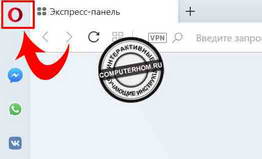
После чего у вас раскроется дополнительное меню.
Где вам нужно нажать на пункт «Настройки» или нажимаем комбинацию клавиш «Alt + P».
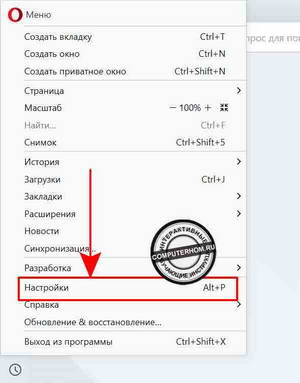
В следующем шаге у вас откроется страничка — настроек.
На этой странице выполняем следующие действие.
- Ничего не нажимая отпускаем страницу в самый низ.
В самом низу страницы, вы увидите пункт «Служба поиска», вот этот пункт нам и нужен. - Чтобы поменять поисковую систему в опере, выполняем следующие действие.
Напротив строки «Задайте поисковую систему для поиска из комбинированной адресной строки», нажимаем на специальную кнопку. - В раскрывшемся меню выбираем нужный вам поиск.
В браузере опера доступны четыре поисковика — «Яндекс», «Google», «Рамблер» и «DuckDuckGo».
Для примера я выберу поиск «Яндекс».
После всех выполненных действий, вы можете закрыть вкладку настроек и проверить что у нас вышло.
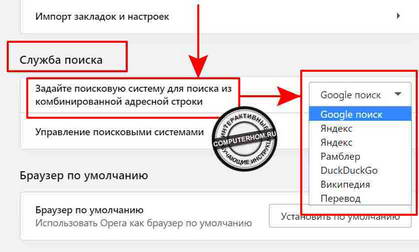
Как видно на скриншоте в поле адресной строки поиском по умолчанию стал «Яндекс».
Вот и все…
Теперь вы знаете как изменить поисковую систему в опере.
На этом я буду заканчивать инструкцию, всем пока удачи! До новых встреч на сайте computerhom.ru.
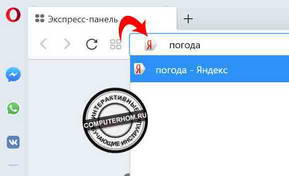
Вы можете оставить комментарии от своего имени, через соц. сервисы